이번 시간에는 버튼 hover시 커서를 따라 그라데이션이 나타나도록 해보았다.
1. 미리보기
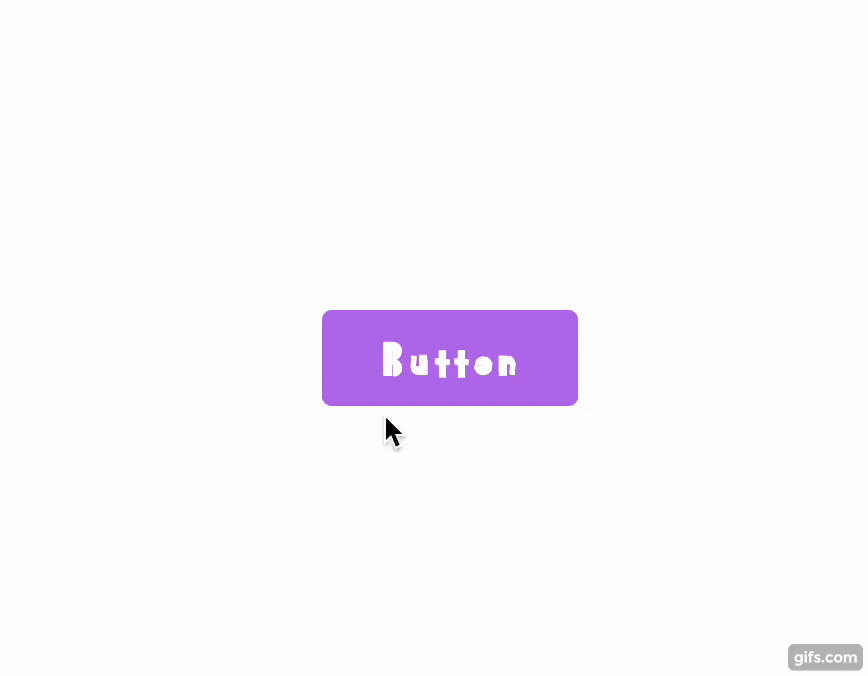
See the Pen button-gradient by KumJungMin (@kumjungmin) on CodePen.
2. 코드 보기
1) html

<button class="btn-gradient">
<span class="title">Button</span>
</button>html구조는 간단한다!- 버튼(
btn-gradient)을 추가하고,span(title)을 이용해 글자를 넣는다.
2) scss (1)
(1) 글자에 스타일 설정하기
- (a) 구글 폰트에서 원하는 폰트를
import하고title에 적용한다. - (b)
pointer-events: none을 설정하여, 글자에pointer이벤트를 비활성화시킨다.
@import url('https://fonts.googleapis.com/css2?family=Palette+Mosaic&display=swap');
.title {
position: relative;
font-family: 'Palette Mosaic', cursive; /*(a)*/
pointer-events: none; /*(b)*/
}(2) 버튼 스타일 지정하기
- 버튼에 기본적인 디자인을 설정한다. (너비, 높이, 글자색, 배경색 등)

.btn-gradient {
width: 8rem;
height: 3rem;
font-size: 1.2rem;
color: #fff;
font-weight: 500;
overflow: hidden;
background: #B980F0;
cursor: pointer;
border: 0;
border-radius: 0.3rem;
}(3) 버튼에 그라데이션 원 추가하기
버튼에 hover시, 그라데이션 원이 나타나게 할 것이다.
원의 경우before(가상 클래스)를 이용하여 만든다.

.btn-gradient {
position: relative; /*(a)*/
&:before {
position: absolute; /*(a)*/
width: 10rem;
height: 10rem;
content: '';
transition: 0.2s; /*(b)*/
transform: translate(-50%, -50%);
background: radial-gradient(circle closest-side, #FE9898, transparent); /*(c)*/
}
}- (a)
before가 버튼 기준 절대 위치하도록, 버튼에는relative,before에는absolute를 지정한다. - (b)
transition: 0.2s를 하여 애니메이션 속도를 0.2초로 설정한다. - (c) 배경색의 경우
radial-gradient에circle을 지정해서 원형으로 만든다.
(4) hover 이벤트시 그라데이션 원이 나타나게 하기

.btn-gradient {
&:before {
transform: translate(-50%, -50%) scale(0); /*기본*/
}
}
.btn-gradient:hover::before {
transform: translate(-50%, -50%) scale(1); /*hover시*/
}scale은 해당 요소의 크기를 조절한다.- 기본으로
scale(0)을 하여 크기를 0으로 만든다. hover시scale(1)을 해서 요소가 나타나게 한다.
3) js
(1) mousemove 이벤트를 사용하자
const btn = document.querySelector('.btn-gradient'); //(a)
btn.addEventListener("mousemove", e => { //(b)
...
})- (a)
document.querySelector를 사용하여 버튼 요소를 가져온다. - (b) 버튼에
mousemove이벤트시 실행한 동작을 정의한다.
(2) 버튼 기준, 커서의 위치를 알려면...
버튼 기준, 커서의 위치를 알려면 아래 두 속성에 대해 알아야 한다!

getBoundingClientRect: body 기준 해당 요소의 좌표값을 가져온다.clientX, clientY: mousemove 이벤트시 이 값을 불러오면, body 기준 커서의 x, y값을 가져온다.
(3) 버튼 기준 커서값 구하기
btn.addEventListener("mousemove", e => {
const rect = e.target.getBoundingClientRect(); //(c)
const x = e.clientX - rect.left; //(d)
const y = e.clientY - rect.top; //(d)
})- (c)
getBoundingClientRect로 해당 요소의 좌표값을 가져온다. - (d)
clientX, clientY에서getBoundingClientRect를 빼서, 버튼 내부에서 마우스 위치를 얻는다.
(4) 커서값을 css용 변수로 만들자!
btn.addEventListener("mousemove", e => {
...
btn.style.setProperty('--x', x + 'px'); //(e)
btn.style.setProperty('--y', y + 'px'); //(e)
})- (e)
setProperty(—변수명, 값)을 사용해 css에서 사용할 변수를 만들 수 있다! - (e)
x,y에 버튼 기준, 마우스의 위치값을 각각 저장한다. (다음은 scss(2)에서 진행)
4) scss (2)
.btn-gradient {
...
&:before {
top: var(--y); /*(a)*/
left: var(--x); /*(a)*/
}
}- (a) js에서 만들었던 변수를 css에서
var(—변수명)형태로 사용할 수 있다. - (a) 그라데이션 원의
top,left에 각각—y,—x를 넣어준다.
(그러면 마우스를 따라 이동하게 됨)
출처
아래 링크로 가서 더 알아보자~!
반응형
'개발 기술 > css 애니메이션 (with js)' 카테고리의 다른 글
| [Effect] 메뉴 버튼 center 효과 (0) | 2022.05.22 |
|---|---|
| 종이 글자 애니메이션 (with. clip-path) (2) | 2021.10.22 |
| svg로 gooey animation 만들기 (0) | 2021.10.18 |
| wave 애니메이션(with. text-decoration) (0) | 2021.10.15 |
| 스크롤은 부드럽게, 글자에는 이미지를 넣어보자! (0) | 2021.10.13 |





댓글